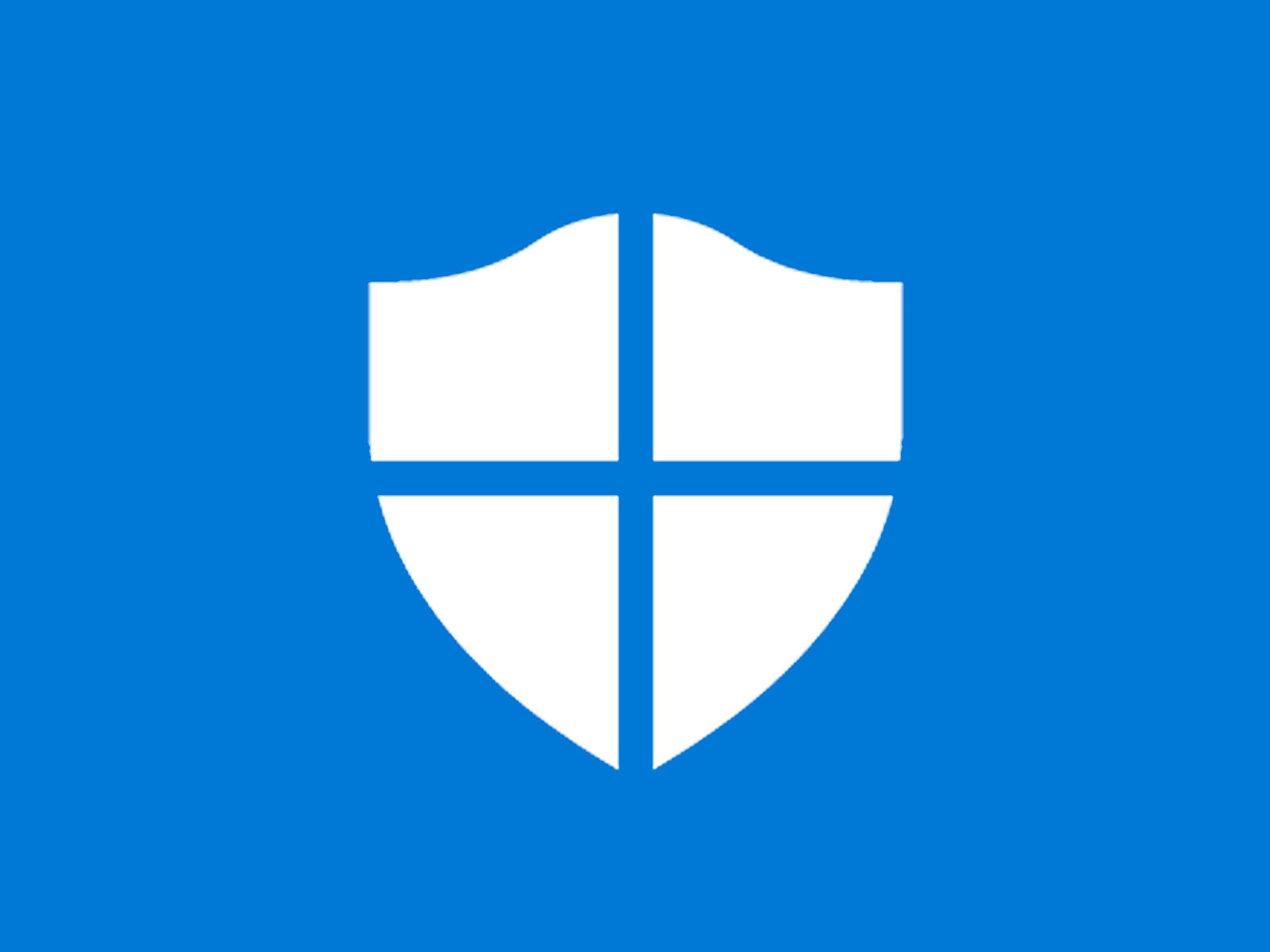Las máquinas con Windows 11 cuentan con un apartado para poder proteger tu equipo desde el primer día de uso: algunas se bloquean cuando te despegas de la pantalla, mientras que otras te piden loguearte o tu rostro o simplemente tu huella dactilar a fin de iniciar sesión. Sin embargo, a veces nos pasamos de listos y desactivamos una función importante dentro de la portátil: Windows Defender.
Esta se encuentra dentro de los Ajustes de la laptop y tiene como objetivo no solo ayudarnos a que malwares se introduzcan en la herramienta de trabajo, sino también a que se mantenga estable en todo momento la PC y que no tenga inconvenientes en un futuro. Pero hay algo más y aquí te lo cuento.
Por qué no debes desactivar Windows Defender
La primera razón es que si desactivas Windows Defender, tu PC o laptop puede estar expuesta ante virus. Eso quiere decir que si ingresas a alguna página web extraña o descargas un archivo con denominación rara, puede que en pocos días un malware no solo ataque tus archivos, sino también se quede con la clave de acceso a tu portátil.
Además, esta se actualiza constantemente y te alerta si el programa que descargaste es malicioso o no. Asimismo, en caso lo hayas instalado, te dirá que es mejor eliminarlo rápidamente para que tu laptop no sufra de un secuestro informático.
Windows Defender se actualiza constantemente. Incluso, puedes hacerlo de manera manual desde los Ajustes del Panel de Control. Lo bueno es que escanea tu PC cuando la enciendes.

Cómo actualizar Windows Defender
- Lo primero que debes hacer será ingresar a la configuración de tu laptop
- Luego dirígete a Privacidad y seguridad
- Allí presiona en “Seguridad de Windows” y se abrirá una nueva ventana.
- Anda a “Protección contra virus y amenazas” y pulsa en “Actualizaciones de protección”.
- Chequea allí si cuentas con la última versión. En caso de que no, lo mejor será bajar la más reciente actualización.

Cómo buscar virus y malwares con Windows Defender
Es bastante simple. Solo ingresa a “Seguridad de Windows” y luego a “Protección contra virus y amenazas”. Pulsa sobre el botón de “Examen rápido” y tu computadora evaluará todos los archivos online y offline de tu PC. De esa forma tendrás siempre limpia, libre de documentos extraños.
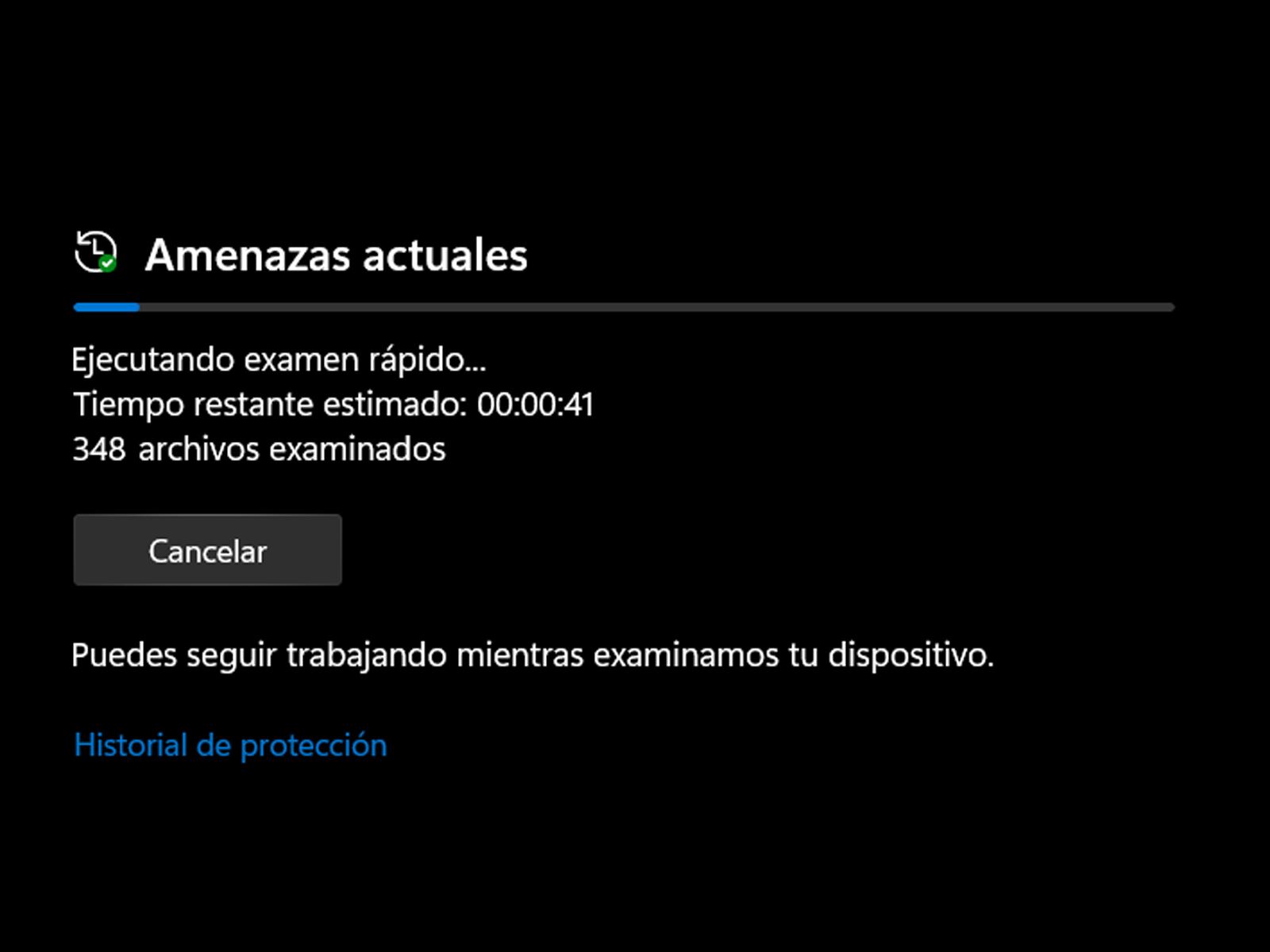
Aquí más detalles sobre laptops
- Lenovo lanza sus nuevas Legion Slim: características de las laptops
- Apple MacBook Pro se lanza con chip M3: precios y características
- Trucos para evitar que la batería de tu laptop se deteriore rápido
- Así es el primer monitor 4K OLED de LG: características
- Huawei MatePad Pro 13.2: ficha técnica y precio de la nueva tablet